MaxDOS工具箱增强版是一款非常专业的国产DOS工具。它兼容性良好,适用于网吧、家庭网络、企业网络等环境,支持NTFS分区及常见的几十种网卡驱动,可以帮助用户对系统进行备份或者还原系统,方便您更好的维护电脑系统。
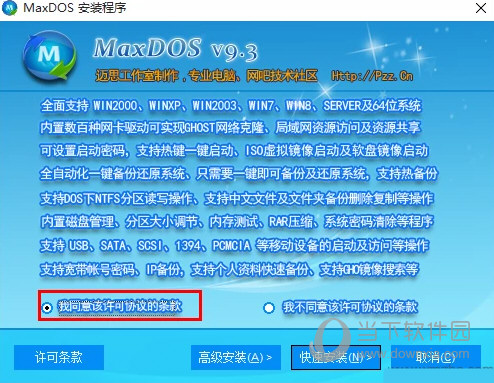
【功能特点】
1、支持进入纯DOS时自己设置密码
2、支持网络克隆自动化,支持单分区和全硬盘自动化克隆
3、支持系统分区为NTFS分区,支持NTFSGHOST,支持NTFS分区读写操作
4、内置GHOST82版。DISKGEN05版。等一系列工具
5、支持在DOS直接去掉WIN2K/XP/2K3的用户密码。用于忘记密码时用。支持NTFS
6、加入20种DOS网卡驱动
7、支持中文操作,中文输入
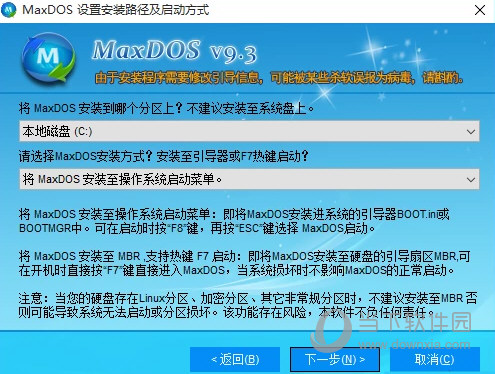
【软件特色】
1、为 Win2K/XP/2003/VISTA/2008/Win7/Win8 系统加入DOS及一键备份恢复系统。
2、智能强大的中文全自动化一键备份还原程序,支持WINDOWS上热备份操作。
3、支持进入DOS时设置密码。支持一键启动。个人资料及宽带帐号密码备份恢复。
4、内置约300多种网卡驱动,实现GHOST自动网克及DOS下访问局域网的共享资源。
5、全中文的菜单式操作方式,易上手,支持DOS下显示中文及五笔拼音输入。
6、完全傻瓜化的网刻模式,懂的基本WINDOWS操作,就能快速实现网络刻隆。
7、支持引导自已制作DOS镜像。启动网络上下载的ISO镜像及WINPE镜像启动。
8、支持系统盘为NTFS分区,支持读取。修改。删除。复制或操作NTFS分区内容。
9、内置软件如:系统密码清除,DISKGEN,SPFDISK,Ghost11,Memtset,RAR解压等。
10、支持DOS下驱动SATA。SCSI。1394。USB。PCMCIA等设备,可直接DOS下访问。
11、支持快速安装系统功能,可直接从网络上下载GHOST系统快速安装告别繁琐。
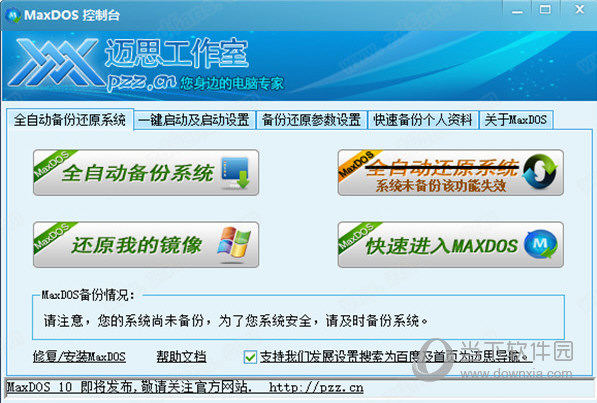
【使用教程】
MaxDos工具箱清理无效盘符方法
1、将制作好的u盘启动盘插入usb接口,然后进入BIOS设置u盘启动为第一启动项,按开机键进入PE系统,进入PE系统后,选择【07】运行软件增强菜单选项,然后点击回车。
2、打开软件增强版菜单窗口界面后,将光标选择“【02】运行MaxDos9.3工具箱增强版G”,然后点击回车键。
3、进入内存组合模式界面,将光标选择在“XMGR……模式”回车确认。
4、在主菜单工具选择界面中,移动光标选择“2.硬盘…分区工具”回车确认。
5、接着在弹出的分区选择界面中,移动光标选择“6.Spfdisk…分区工具”回车确认。
6、打开分区工具,系统会自动弹出引导程序管理界面,直接按回车键进入Spfdisk分区工具操作界面。
7、通过上下方向键移动光标,选择“p.硬盘分区工具”回车确认打开分区工具所有功能选项界面。
8、然后移动光标到“1.创建分区”回车一下在弹出的提示窗口中选择“(Y)是”再次回车确认开始建立分区。
9、分区创建完成,按Esc回到分区工具主界面,移动光标选择“Q.结束离开”回车确认完成操作。
怎么使用磁盘修复工具
1、将制作好的u盘启动盘插入usb接口,然后进入BIOS设置u盘启动为第一启动项,按开机键进入PE系统,进入PE系统后,选择【07】运行软件增强菜单选项,然后点击回车。
2、在弹出的子菜单选择界面,通过上下方向键移动光标选择“【01】运行MaxDos9.3工具箱增强版C”回车确认。
3、来到MAXDOS 主菜单,通过上下方向键移动光标选择“A.MAXDOS工具箱&MAXDOS TOOL BOX.”回车确认。
4、在软件界面中,输入“HDDREG”回车确认打开硬盘再生程序。
5、当硬盘再生程序检测完电脑硬盘的总扇区之后,按任意键进入下一步操作。
6、在功能选择界面,输入“2”回车确认选择“正常扫描(修复/不修复)”开始检测修复硬盘。
7、在硬盘再生器功能选择界面中,选择1.扫描并且修复,所以这边我们输入“1”回车确认开始扫描并且修复硬盘。
8、耐心等待硬盘再生程序对硬盘的扫描修复过程。
